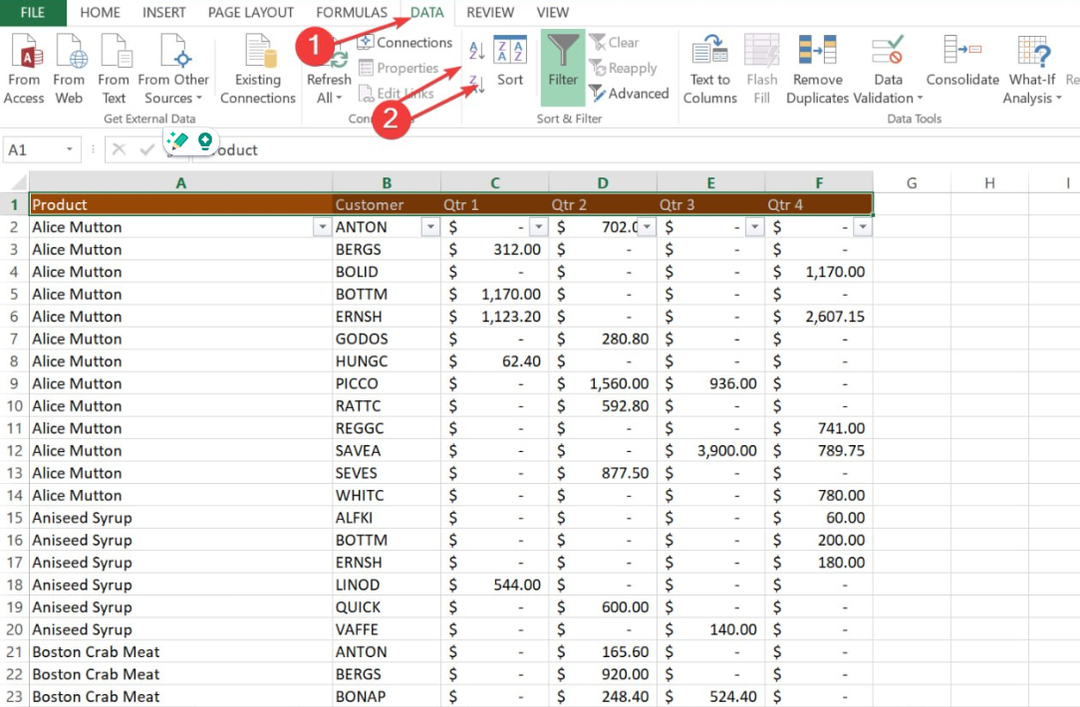このエラーを取り除くための迅速かつ確実な解決策
- ランタイム エラー 3706 は、通常、コードに指定されている詳細の一部の問題が原因で発生します。
- この問題に対するシンプルかつ効果的な解決策は、Oracle クライアントを更新することです。
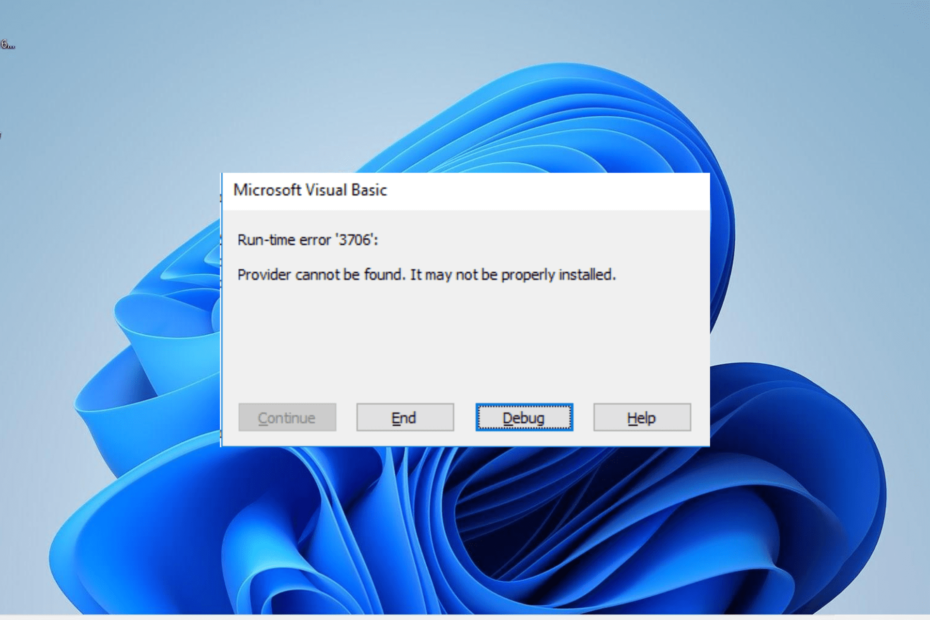
バツダウンロードファイルをクリックしてインストールします
- DriverFixをダウンロード (検証済みのダウンロード ファイル)。
- クリック スキャン開始 問題のあるドライバーをすべて見つけます。
- クリック ドライバーを更新する 新しいバージョンを入手し、システムの誤動作を回避します。
- DriverFix は次の方法でダウンロードされました 0 今月の読者様。
ランタイム エラー 3706 は、ユーザーが VBA を使用していくつかのコードを実行しようとすると発生します。 このイライラするエラーは、プロバイダーを参照するときのコードの小さな問題が原因である可能性があります。
あなたもこの問題に対処している場合、このガイドでは、 実行時エラー 438.
ランタイム エラー 3706 が発生するのはなぜですか?
このエラーの主な原因は、コード内の一部の詳細が間違っていることです。 例としては、コード内で間違った OLEDB バージョンを指定した場合です。
したがって、主に、このエラーは通常、コードの小さな問題が原因であり、必要な小さな変更を加えることで修正できます。
ランタイム エラー 3706 を修正するにはどうすればよいですか?
1. 詳細が正しいことを確認してください
この問題の唯一の解決策は、コードに指定されている詳細が正しく、更新されていることを確認することです。
たとえば、最新バージョンの Microsoft Office を使用している場合は、スクリプトが実行されている MS Office のバージョンを確認する必要がある場合があります。
さらに、2019 などの最新バージョンの Excel を使用している場合は、OLEDB バージョンを 12.0 から 16.0 に変更する必要がある場合があります。
もう 1 つ注意すべき点は、バージョン、ドライバーの種類、拡張プロパティが正しいことを確認する必要があることです。 例は、このエラーを発生させた以下の画像に示されているコードです。 Stack Overflow でユーザーによって報告されました:
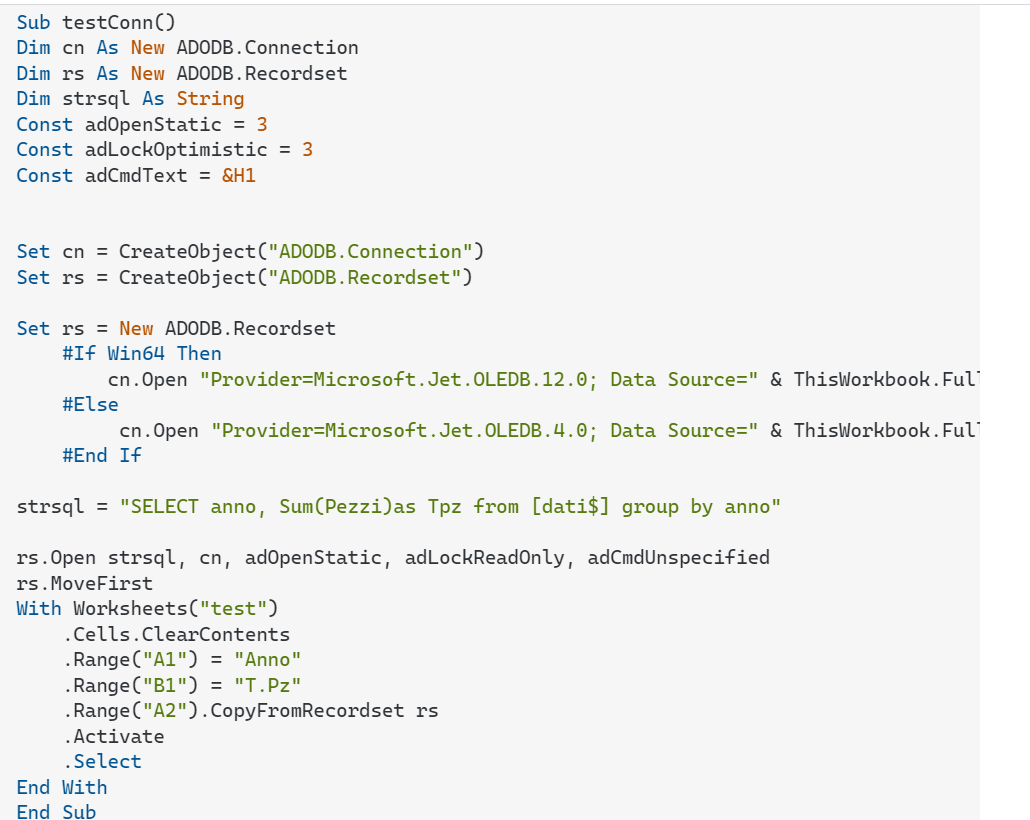
これに対する解決策は、以下に示すように、バージョンを 12 に変更し、ドライバーを Jet から ACE に、拡張プロパティを Excel 12.0 に変更し、その他コードにいくつかの小さな変更を加えることでした。
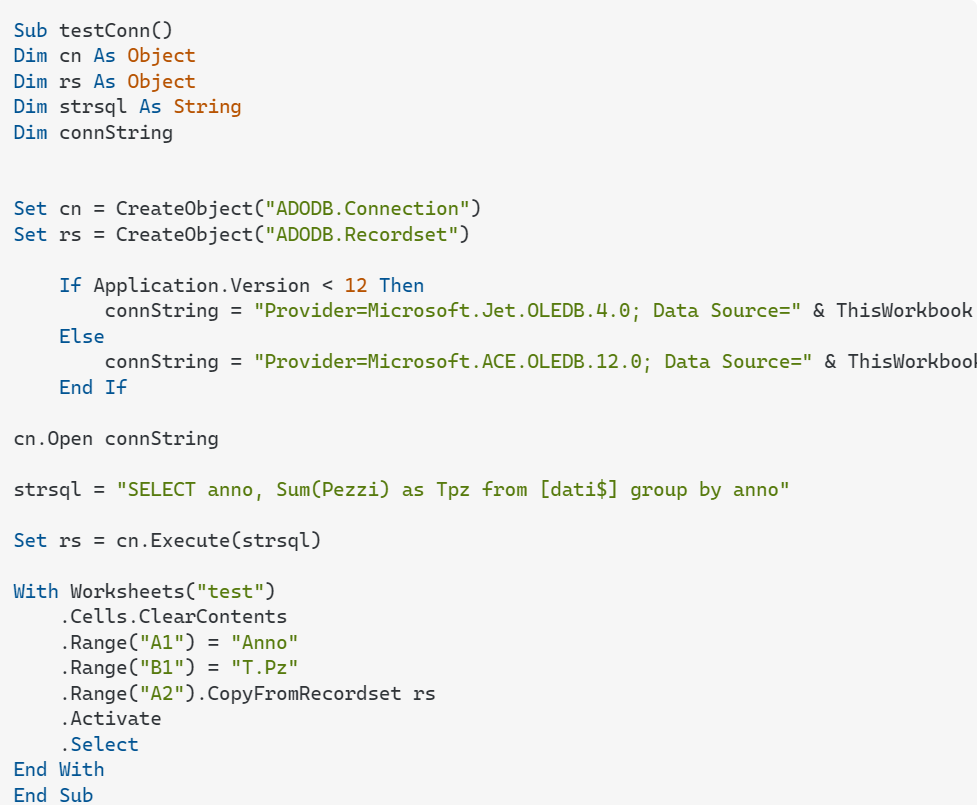
したがって、これらの小さなパラメータは、このランタイム エラー 3706 を排除するために重要です。
- WD SES デバイス USB: デバイス ドライバーが見つかりません [修正]
- ChatGPT のプラグイン サービスとの通信エラー [修正]
- ワードパッドが開かない? それを修正する4つの方法
- Wuauclt.exeが動作しませんか? 4 つの簡単なステップで問題を解決
2. Oracle の最新バージョンを使用する
場合によっては、このランタイム エラー 3706 は、Oracle クライアントのバージョンが古いことが原因である可能性があります。 問題を防ぐために、クライアントに確認してバージョンを確認し、利用可能な最新バージョンを入手する必要があります。
これで、VBA でこのランタイム エラーを完全に修正する方法についてのこのガイドを終えることができます。 この問題は主に、コードで指定された詳細に関する小さな問題が原因です。
これらの詳細を適宜修正すると、この問題は簡単に解決されるはずです。 次のような別の問題に対処している場合 実行時エラー 3709、詳細なガイドを確認して修正してください。
この問題を解決できる場合は、以下のコメントでお気軽にお知らせください。
まだ問題がありますか? このツールを使用してそれらを修正します。
スポンサー付き
ドライバー関連の問題の中には、専用ツールを使用するとより早く解決できるものもあります。 ドライバーにまだ問題がある場合は、ダウンロードしてください ドライバー修正 数回クリックするだけで起動して実行できます。 その後は、それに任せてすべてのエラーをすぐに修正してください。